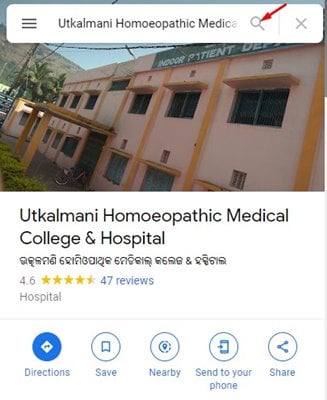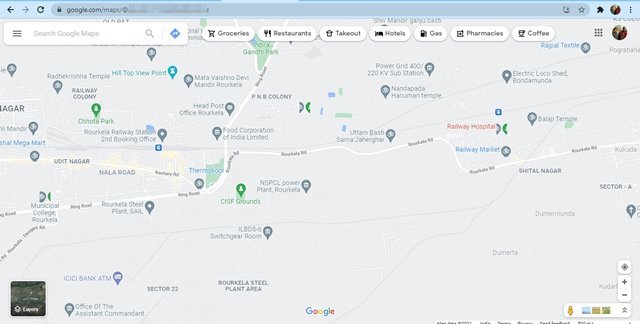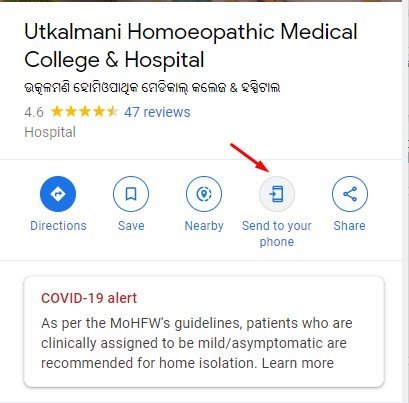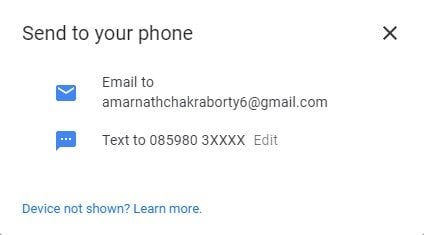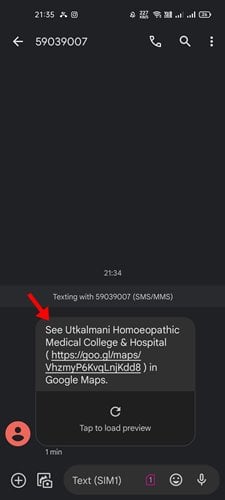လမ်းညွှန်ချက်များကို ရှာဖွေသည့်အခါ၊ Google Maps သည် အကောင်းဆုံးရွေးချယ်မှုဖြစ်သည်။ လောလောဆယ်တွင် Google Maps သည် အသုံးပြုသူ ၁ ဘီလီယံခန့်ရှိပြီး ၎င်းကို စမတ်ဖုန်းများနှင့် desktop ကွန်ပျူတာများတွင် အပြည့်အဝ တွဲဖက်အသုံးပြုနိုင်သည်။
လမ်းညွှန်ချက်များကို အဆင့်ဆင့်ရှာဖွေရန်၊ အနီးနားရှိ အထင်ကရနေရာများကို ရှာဖွေရန်၊ စသည်ဖြင့် ရှာဖွေရန် desktop နှင့် စမတ်ဖုန်းများတွင် Google Maps ကို အသုံးပြုနိုင်သည်။ Google Maps သည် အသုံးအများဆုံး လမ်းကြောင်းပြ အက်ပ်ဖြစ်သောကြောင့်၊ ၎င်းတွင် မိုဘိုင်းလ်နှင့် ဒက်စတော့ အသုံးပြုသူများအတွက် အကျိုးရှိစေမည့် အင်္ဂါရပ်အချို့ ပါရှိသည်။
Google Maps ၏ ကောင်းမွန်သောအင်္ဂါရပ်များထဲမှတစ်ခုမှာ သင့် desktop မှ သင့်စမတ်ဖုန်းသို့ လမ်းညွှန်ချက်များကို ပေးပို့နိုင်ခြင်းဖြစ်သည်။ ဟုတ်ပါသည်၊ သင်သည် သင်၏ desktop ရှိ Google Maps မှ လမ်းညွှန်ချက်များကို သင့်စမတ်ဖုန်းသို့ တိုက်ရိုက်ပေးပို့နိုင်ပါသည်။
သင့် desktop မှ Google Maps တည်နေရာကို သင့်စက်သို့ ပေးပို့ရန် အဆင့်များ
ထို့ကြောင့်၊ သင်သည် သင်၏ desktop ပေါ်ရှိ Google Maps မှ လမ်းညွှန်ချက်များကို သင့်ဖုန်းသို့ မည်ကဲ့သို့ ပေးပို့ရမည်ကို သိရှိလိုပါက သင်သည် မှန်ကန်သော ဆောင်းပါးကို ဖတ်ရှုနေပါသည်။
အောက်တွင်၊ သင့်ဖုန်းသို့ Google Maps (ဒက်စ်တော့) မှ လမ်းညွှန်ချက်များကို ပေးပို့ခြင်းဆိုင်ရာ အဆင့်ဆင့်လမ်းညွှန်ချက်ကို မျှဝေထားပါသည်။ စစ်ဆေးကြည့်ရအောင်။
1. ပထမဆုံးအနေနဲ့၊ သင်အကြိုက်ဆုံး web browser ကိုဖွင့်ပါ။ ဆိုက်ကိုသွားပါ။ ဂူဂဲလ်မြေပုံ ဝဘ်ပေါ်တွင်
2. ယခု၊ ရှာဖွေရေးဘားကို အသုံးပြုပါ။ တည်နေရာကိုရှာဖွေရန် သင့်ဖုန်းသို့ ပေးပို့လိုသော
3. ၎င်းကိုတွေ့ပြီးသည်နှင့် တည်နေရာကိုနှိပ်ပြီး Option ကိုနှိပ်ပါ။ သင့်ဖုန်းသို့ ပေးပို့ပါ။ အောက်ဖော်ပြပါ screenshot တွင်ပြထားသည့်အတိုင်း။
4. ယခုသင်သတိပေးခံရလိမ့်မည်။ စက်ပစ္စည်း အထောက်အထား လမ်းညွှန်လိုသော သူကို ပို့ပါ။
5. သင့် Gmail အကောင့်နှင့် ချိတ်ဆက်ထားသော ဖုန်းနံပါတ် သို့မဟုတ် အီးမေးလ်လိပ်စာတစ်ခုရှိပါက၊ ရွေးချယ်ခွင့်တစ်ခုကို သင်သတိပြုမိပါလိမ့်မည်။ လမ်းညွှန်ချက်များကို စာတိုပေးပို့ခြင်း သို့မဟုတ် အီးမေးလ်ဖြင့်ပေးပို့ရန် . ဤနေရာတွင် သင်သည် တည်နေရာကို စာတိုပေးပို့ရန် ရွေးချယ်ထားသည်။
6. ယခု၊ သင့်စမတ်ဖုန်းပေါ်တွင် သင်၏ SMS ဝင်စာပုံးကို စစ်ဆေးပါ။ တည်နေရာပါ၀င်သော SMS ကိုသင်လက်ခံရရှိလိမ့်မည်။
ဒါက! ငါပြီးပြီ။ ဤသည်မှာ သင့် desktop ပေါ်ရှိ Google Maps မှ လမ်းညွှန်ချက်များကို သင့်စမတ်ဖုန်းသို့ ပေးပို့နိုင်ပုံဖြစ်သည်။
ထို့ကြောင့်၊ ဤလမ်းညွှန်ချက်သည် သင့် desktop မှ သင့်စမတ်ဖုန်းသို့ Google Maps တည်နေရာကို မည်သို့ပေးပို့ရမည်နည်း။ ဒီဆောင်းပါးက သင့်အတွက် အထောက်အကူဖြစ်မယ်လို့ မျှော်လင့်ပါတယ်။ သင့်သူငယ်ချင်းတွေကိုလည်း မျှဝေပေးပါ။ ၎င်းနှင့်ပတ်သက်ပြီး သံသယများရှိပါက အောက်ပါ comment box တွင် ကျွန်ုပ်တို့အား အသိပေးပါ။